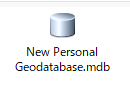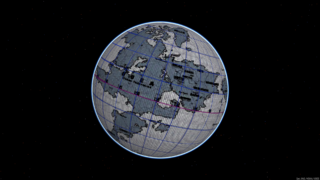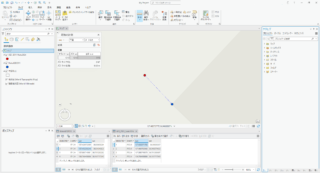ある日、大学の後輩からArcMapの質問をされて、家屋形状を描くのに最初の線分から直角に次の線分を引くにはどうすれよいかという質問をされました。
ArcMapの「エディタ」ツールバーなら、[スケッチ]ツールで最初の線分を描いた後に、コンテキストメニューで[前の線分からの相対角度]を選択して”90”を入力。これを2回繰り返して4辺目をコンテキストメニューから[直角かして終了]とすれば作成できる、と回答しました。
もっといい方法がないかと考えて、[高度な編集]ツールバーに[四角形ツール]というのがあり、さらに[エディタ]ツールバーに[回転ツール]があるのでこれでなんとか効率良く描けないかと思ったのですが、四角形ツールで描いた矩形を拡大・縮小させる方法が分からなくて、都合のいいツールを作るにはやっぱArcObjectsで作るしかないと思ってたんですね。
そしたら後輩から、「結構手間なんですね、、、ArcObjectsでツール作れたらいいんでしょうけど、とりあえずショートカット キーを割り当ててやってみます。」との返事が。
待てよ、ショートカット キーを割り当てるってことは、もしかするとカスタマイズ ダイアログのコマンド内に隠れたツールがあるかも。
って探したらありましたよ。
矩形作図:[高度な編集]ツールバー > [四角形ツール]
図形の拡大・縮小:[カスタマイズ]ダイアログ > [コマンド]タブ > [エディタ]カテゴリ > [スケール]を任意のツールバーにドラッグして使用
回転:[エディタ]ツールバー > [回転ツール]
頂点を軸に回転・拡大・縮小:
このツールで選択したフィーチャのサイズを拡大・縮小させることができます。ポリゴンの頂点にスナップする機能を有効にしてポリゴンの中心を端点に移動させると(中心のX記号のところでCtrlを押しながらドラッグ)、頂点を中心に拡大・縮小ができるので、矩形家屋形状を効率良く作図するのに便利です。
ArcGISはGUIも伊達じゃない。